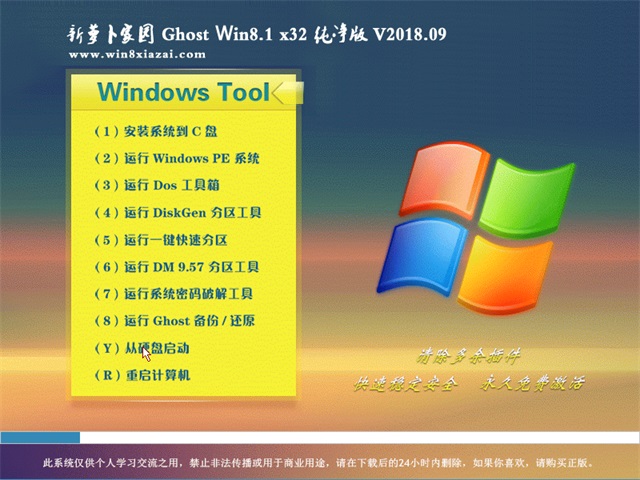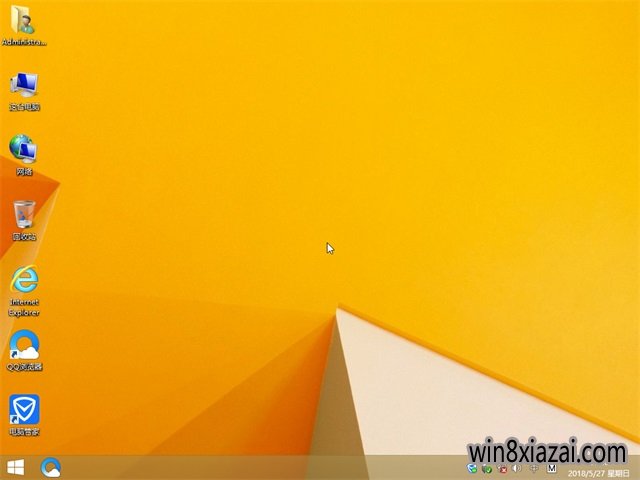Mac怎么扫描文件?苹果电脑Mac使用扫描仪扫描文件教程
当用户安装好扫描仪之后,那么怎么使用扫描仪对文件进行扫描呢?本文讨论的是通过图像捕捉应用软件(位于“应用程序”文件夹中)进行扫描。通过其他应用软件(如预览)进行扫描也是相似的过程。
注:因为为了直观的让用户了解mac扫描仪怎么扫描文件,所以小编使用的是“简化”了的扫描仪界面。在“简化”扫描仪界面中,按照以下步骤操作:
1、将您要扫描的文件置于扫描仪平台上。
2、点按 Dock 中的 Launchpad 并在搜索栏中键入“图像捕捉”以打开图像捕捉。

3、OS X Mountain Lion:如果您的打印机配有文稿送纸器,您可以选中“使用文稿送纸器”,以通过送纸器而非平板来扫描。
4、OS X Lion 及更低版本:如果您的扫描仪支持其他模式,您将在“图像捕捉”中看到一个“模式:”弹出式菜单。模式可能包括“平板”、“透明正片”、“透明负片”等。
5、OS X Mountain Lion:默认情况下,图像捕捉将扫描至系统默认的页面大小(如美国信纸),并扫描整个页面。点按其他选项,如“检测上层框”或“检测单独项目”。
6、OS X Lion 及更低版本:从“自动选择”弹出式菜单中选取“检测单独项目”,以自动选中并校正已扫描的对象。每个项目也将存储在单独的文件中。提示:边缘对比度高的对象会提高自动选择的精确度。“自动选择”弹出式菜单中的“检测上层框”将扫描仪平台上的所有项目附加至一张图像中。
7、从“扫描至:”弹出式菜单中选取存储已扫描图像的位置:
8、您选取的文件夹。一些文件夹已预先配置,也可以选取“其他...”来选择您想要的文件夹。
9、应用软件,如 iPhoto、Aperture 或预览。
10、邮件应用软件,将每张已扫描的图像放入其各自的电子邮件中。
11、点按“扫描”开始扫描。
注:扫描件将会转换为 JPEG 图像并依次命名为 scan1.jpeg、scan2.jpeg 等。
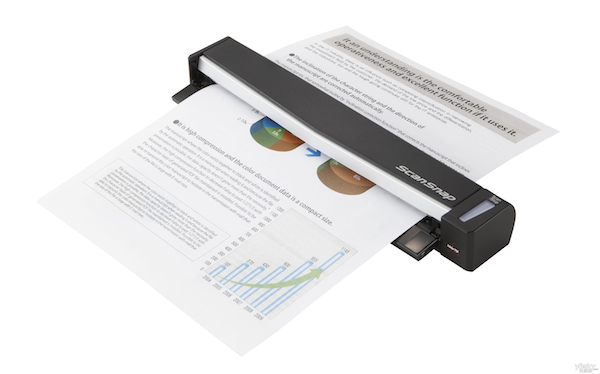
高级扫描选项
若要进入具有更多高级选项的详细扫描模式,请点按“显示详细信息”。在“详细信息”扫描仪界面中,您可以手动选择以下选项:
如果您的扫描仪支持其他模式,您将看到一个“模式:”弹出式菜单。模式可能包括:“平板”、“透明正片”、“透明负片”等。
1、通过“种类:”弹出式菜单,您可以选择想要的扫描种类。
2、选取“彩色”扫描彩色对象。
3、选取“黑白色”扫描灰度对象(256 或上千种灰度)。
4、选取“文本”扫描文本文稿。
5、通过“分辨率:”弹出式菜单,您能选择已扫描图像的 dpi(每英寸点数)。通常,300 dpi 即可满足您的需求。过高的分辨率会导致打印性能问题。
6、选中“使用自定大小”注记格来启用“大小:”栏(如果其尚未选中)以指定您想要扫描的宽度和高度。选取像素,英寸或 CM(厘米)。
7、在“旋转角度:”栏中,您可以为已扫描的图像设定沿顺时针方向旋转的度数。
8、从“自动选择”弹出式菜单中选取以下任一选项:
“检测单独项目”,自动选中并校正正在扫描的对象。提示:边缘对比度高的对象会提高自动选择的精确度。
“检测上层框”,将扫描仪平台上的所有项目附加至一张图像中。
9、通过“扫描至:”弹出式菜单选择您“扫描至:”的目的位置。目的位置可以包括:
您选取的文件夹。一些文件夹已预先配置,也可以选取“其他...”来选择您想要的文件夹。
应用软件,如 iPhoto、Aperture 或预览。
邮件应用软件,将每张已扫描的图像放入其各自的电子邮件中。
通过“名称:”栏,您能输入已扫描图像的名称。对于多次扫描,输入的名称将是依次命名的扫描件名称的一部分。例如 scan1.jpeg、scan2.jpeg 等等。
“格式:”- 选取扫描的图像格式:JPEG、TIFF、PNG、JPEG 2000、 或 PDF。
“图像校正:”- 如果您选择的是“手动”,您点按的扫描区域的条形图上将显示如下选项。“种类:”弹出式菜单设为“彩色”时,以下选项可用。
“亮度:”
“色调:”
“温度:”
“饱和度:”
提示:点按“恢复默认”还原设置。

如果您想选择特定的扫描区域(或者如果您取消选中了“检测单独项目”),请按照以下步骤操作。注:“扫描”按钮会呈灰显状态直至选中一个扫描区域。
点按未选中的空白区域,取消选择所有当前选中的扫描区域(选中的区域外围有一条线形边框)。
要指定扫描区域,请点按并拖动鼠标以覆盖您要扫描的区域。
要调整所选区域的大小,请在选中区域的边框内点按。边框上会显示灰点。如果光标悬停于某个控制柄之上,该控制柄会变成红色。点按并拖动红色控制柄来调整扫描区域的大小。提示:您可以在按住 Shift 键的同时点按另一区域来选择多个区域。
如果您想删除所选区域,请按 Delete 键。
如果您想旋转所选区域,请点按始于所选内容中心的线条末端的旋转控制柄。如果光标靠近此控制柄,该控制柄会变成红色,并且此区域内会显示一个人物的透明图像。点按红色控制柄并根据需要调整旋转方向。注:此控制柄附近可能会出现可调整所选区域大小的边框控制柄;确保点按正确的控制柄。
要创建一个新的选择区域,只需在选定区域外点按并拖动鼠标。
推荐系统
微软Win11原版22H2下载_Win11GHOST 免 激活密钥 22H2正式版64位免费下载
语言:中文版系统大小:5.13GB系统类型:Win11微软Win11原版22H2下载_Win11GHOST 免 激活密钥 22H2正式版64位免费下载系统在家用办公上跑分表现都是非常优秀,完美的兼容各种硬件和软件,运行环境安全可靠稳定。Win11 64位 Office办公版(免费)优化 1、保留 Edge浏览器。 2、隐藏“操作中心”托盘图标。 3、保留常用组件(微软商店,计算器,图片查看器等)。 5、关闭天气资讯。
Win11 21H2 官方正式版下载_Win11 21H2最新系统免激活下载
语言:中文版系统大小:4.75GB系统类型:Win11Ghost Win11 21H2是微软在系统方面技术积累雄厚深耕多年,Ghost Win11 21H2系统在家用办公上跑分表现都是非常优秀,完美的兼容各种硬件和软件,运行环境安全可靠稳定。Ghost Win11 21H2是微软最新发布的KB5019961补丁升级而来的最新版的21H2系统,以Windows 11 21H2 22000 1219 专业版为基础进行优化,保持原汁原味,系统流畅稳定,保留常用组件
windows11中文版镜像 微软win11正式版简体中文GHOST ISO镜像64位系统下载
语言:中文版系统大小:5.31GB系统类型:Win11windows11中文版镜像 微软win11正式版简体中文GHOST ISO镜像64位系统下载,微软win11发布快大半年了,其中做了很多次补丁和修复一些BUG,比之前的版本有一些功能上的调整,目前已经升级到最新版本的镜像系统,并且优化了自动激活,永久使用。windows11中文版镜像国内镜像下载地址微软windows11正式版镜像 介绍:1、对函数算法进行了一定程度的简化和优化
微软windows11正式版GHOST ISO镜像 win11下载 国内最新版渠道下载
语言:中文版系统大小:5.31GB系统类型:Win11微软windows11正式版GHOST ISO镜像 win11下载 国内最新版渠道下载,微软2022年正式推出了win11系统,很多人迫不及待的要体验,本站提供了最新版的微软Windows11正式版系统下载,微软windows11正式版镜像 是一款功能超级强大的装机系统,是微软方面全新推出的装机系统,这款系统可以通过pe直接的完成安装,对此系统感兴趣,想要使用的用户们就快来下载
微软windows11系统下载 微软原版 Ghost win11 X64 正式版ISO镜像文件
语言:中文版系统大小:0MB系统类型:Win11微软Ghost win11 正式版镜像文件是一款由微软方面推出的优秀全新装机系统,这款系统的新功能非常多,用户们能够在这里体验到最富有人性化的设计等,且全新的柔软界面,看起来非常的舒服~微软Ghost win11 正式版镜像文件介绍:1、与各种硬件设备兼容。 更好地完成用户安装并有效地使用。2、稳定使用蓝屏,系统不再兼容,更能享受无缝的系统服务。3、为
雨林木风Windows11专业版 Ghost Win11官方正式版 (22H2) 系统下载
语言:中文版系统大小:4.75GB系统类型:雨林木风Windows11专业版 Ghost Win11官方正式版 (22H2) 系统下载在系统方面技术积累雄厚深耕多年,打造了国内重装系统行业的雨林木风品牌,其系统口碑得到许多人认可,积累了广大的用户群体,雨林木风是一款稳定流畅的系统,一直以来都以用户为中心,是由雨林木风团队推出的Windows11国内镜像版,基于国内用户的习惯,做了系统性能的优化,采用了新的系统
雨林木风win7旗舰版系统下载 win7 32位旗舰版 GHOST 免激活镜像ISO
语言:中文版系统大小:5.91GB系统类型:Win7雨林木风win7旗舰版系统下载 win7 32位旗舰版 GHOST 免激活镜像ISO在系统方面技术积累雄厚深耕多年,加固了系统安全策略,雨林木风win7旗舰版系统在家用办公上跑分表现都是非常优秀,完美的兼容各种硬件和软件,运行环境安全可靠稳定。win7 32位旗舰装机版 v2019 05能够帮助用户们进行系统的一键安装、快速装机等,系统中的内容全面,能够为广大用户
番茄花园Ghost Win7 x64 SP1稳定装机版2022年7月(64位) 高速下载
语言:中文版系统大小:3.91GB系统类型:Win7欢迎使用 番茄花园 Ghost Win7 x64 SP1 2022.07 极速装机版 专业装机版具有更安全、更稳定、更人性化等特点。集成最常用的装机软件,集成最全面的硬件驱动,精心挑选的系统维护工具,加上独有人性化的设计。是电脑城、个人、公司快速装机之首选!拥有此系统
相关文章
- 苹果第四代itouch4 iOS4.3.5不完美越狱教程【步骤】
- Mac特殊符号怎么打?苹果Mac特殊符号快捷键输入方法汇总
- Apple Watch手表怎么解锁苹果Mac电脑?
- 中兴livebudspro怎么连接安卓手机-连接步骤
- 苹果air怎么重装系统 苹果air重装系统方法教程【图文】
- 部落冲突建筑大师4本阵型 coc部落冲突建筑大师4本最强防备阵型_绿茶安卓网
- 手机支付宝指纹支付使用图文教程
- 安卓4.0微信无法录音怎么办具体设置方法
- 猎豹浏览器手机版怎么看片 猎豹浏览器看片的具体步骤
- 苹果T2安全芯片“不安全”?目前尚无法修复
- 苹果M1芯片设计存在漏洞,目前没有修复方案
- 支付宝钱包手机碎屏险价格多少钱?
- 苹果macOS 11 Big Sur 公测版值得升级吗?macOS Big Sur beta升级详解
- 苹果电脑支持win10吗?苹果电脑支持安装windows 10系统的设备汇总介绍
- iPad碎屏怎么办?分享苹果iPad Air2换屏图文教程
- 手机怎么设置来短信自动弹出来?
- 爱微帮微信电脑版轻松实现手机电脑文件互传
- Firefox漏洞可通过WiFi网络劫持其他安卓设备
热门系统
- 1华硕笔记本&台式机专用系统 GhostWin7 32位正式旗舰版2018年8月(32位)ISO镜像下载
- 2深度技术 Windows 10 x86 企业版 电脑城装机版2018年10月(32位) ISO镜像免费下载
- 3电脑公司 装机专用系统Windows10 x86喜迎国庆 企业版2020年10月(32位) ISO镜像快速下载
- 4雨林木风 Ghost Win7 SP1 装机版 2020年4月(32位) 提供下载
- 5深度技术 Windows 10 x86 企业版 六一节 电脑城装机版 版本1903 2022年6月(32位) ISO镜像免费下载
- 6深度技术 Windows 10 x64 企业版 电脑城装机版2021年1月(64位) 高速下载
- 7新萝卜家园电脑城专用系统 Windows10 x64 企业版2019年10月(64位) ISO镜像免费下载
- 8新萝卜家园 GhostWin7 SP1 最新电脑城极速装机版2018年8月(32位)ISO镜像下载
- 9电脑公司Ghost Win8.1 x32 精选纯净版2022年5月(免激活) ISO镜像高速下载
- 10新萝卜家园Ghost Win8.1 X32 最新纯净版2018年05(自动激活) ISO镜像免费下载
热门文章
常用系统
- 1深度技术Ghost Win8.1 x32位 特别纯净版2022年5月(免激活) ISO镜像高速下载
- 2新萝卜家园Ghost Win8.1 X64位 纯净版2022年1月(自动激活) ISO镜像高费下载
- 3新萝卜家园Ghost系统 Win8.1 x32位 极速纯净版2018年09月(自动激活)ISO镜像下载
- 4雨林木风Ghost Win8.1 (X64) 极速纯净版2020年5月免激活) ISO镜像高速下载
- 5番茄花园GhostWin7 SP1电脑城极速装机版2022年7月(32位) 最新高速下载
- 6番茄花园 Windows 10 官方企业版 2020年8月(64位) ISO高速下载
- 7电脑公司Ghost Win8.1 x32 精选纯净版2020年10月(免激活) ISO镜像高速下载
- 8电脑公司 装机专用系统Windows10 x64 企业版2019年6月(64位) ISO镜像高速下载
- 9电脑公司Ghost Win8.1 x64 多驱动纯净版2018.06(完美激活) ISO镜像免费下载
- 10雨林木风Ghost Win7 x64 SP1 极速装机版2019年4月(64位) 提供下载